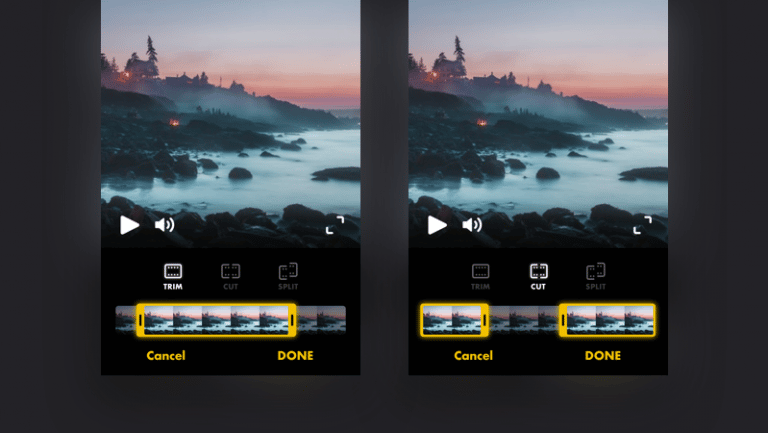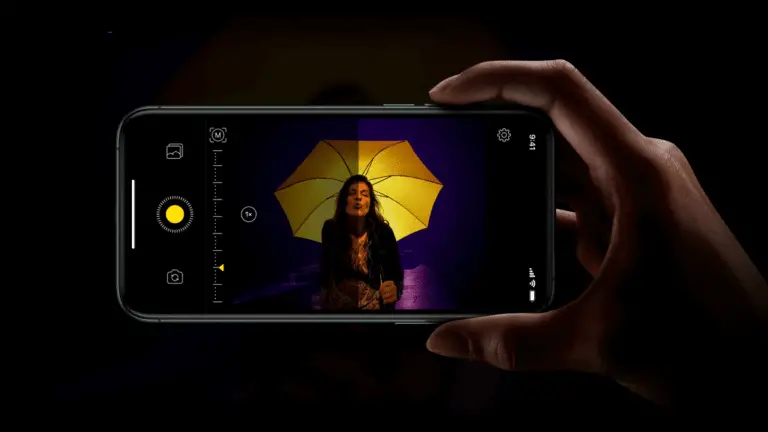Comment créer un lecteur d'installation USB amorçable macOS Big Sur
Créer une clé USB amorçable macOS Big Sur est un moyen rapide et propre d'installer une nouvelle copie de macOS sur votre Mac. Ce didacticiel pratique est valable pour les versions bêta publique et développeur de macOS Big Sur, et fonctionnera également avec la version finale de Big Sur lors de sa sortie plus tard cette année. Suivez simplement notre guide étape par étape pour obtenir tous les détails.
Clé USB
Avant de commencer, vous devez acquérir une clé USB. Parce que chaque Mac moderne prend en charge USB-C et certains Mac seulement fonction USB-C, je recommande d'acheter une clé USB avec un connecteur USB-C.
La deuxième chose à garder à l'esprit est que vous souhaiterez obtenir une clé USB avec au moins 8 Go d'espace de stockage. Bien sûr, disposer de plus d'espace de stockage ne fera pas de mal. Je recommande toujours ce lecteur flash SanDisk Ultra Dual Drive USB Type-C. Non seulement il est très abordable, mais il comprend à la fois des connexions USB-A et USB-C, ce qui permet au lecteur de se connecter facilement à n'importe quel Mac.
Assurez-vous qu'il n'y a rien d'important dont vous avez besoin sur le lecteur, car tout le contenu sera supprimé. Je recommande de vérifier le contenu, puis de formater le lecteur en tant que macOS Extended Journaled (HFS +) via l'Utilitaire de disque. Gardez à l'esprit que les lecteurs au format APFS ne peuvent pas être utilisés pour créer le programme d'installation de macOS Big Sur USB.
Tutoriel vidéo du programme d'installation de macOS Big Sur USB
Comment créer un lecteur d'installation USB amorçable macOS Big Sur
Étape 1: Téléchargez macOS Big Sur. Après le lancement de Big Sur plus tard cette année, vous pourrez le télécharger directement depuis le Mac App Store. En attendant, vous pouvez télécharger la version bêta de macOS Big Sur pour les développeurs à partir du portail des développeurs d'Apple ou télécharger la version bêta publique de macOS Big Sur via le site Web public de la version bêta d'Apple.
Étape 2: Après avoir téléchargé macOS Big Sur, le programme d'installation se lancera automatiquement. Fermez le programme d'installation.
Étape 3: Ouvrez Finder → Applications. Faites un clic droit sur Installez macOS Big Sur → Afficher le contenu du paquet.
Étape 4: Ouvrez Contenu → Ressources.
Étape 5: Lancez une nouvelle fenêtre Terminal en allant dans Applications → Utilitaires → Terminal.
Étape 6: Type sudo suivi d'un espace dans la fenêtre Terminal.
Étape 7: Traîne createinstallmedia dans la fenêtre Terminal à partir du dossier Resources noté à l'étape 4.
Étape 8: Type --volume suivi d'un espace.
Étape 9: Ouvrez le Finder → Aller → Aller au dossier…
Étape 10: Dans le 'Allez dans le dossier » type de boîte / Volumes et cliquez sur le bouton Aller.
Étape 11: Connectez une clé USB à votre Mac; il devrait apparaître dans la fenêtre du Finder.
Étape 12: Faites glisser le volume du lecteur flash USB dans la fenêtre Terminal.
Étape 13: Appuyez sur la Revenir sur le clavier pour soumettre la commande Terminal complète et lorsque vous y êtes invité, entrez votre mot de passe.
Étape 14: Lorsque vous y êtes invité, tapez un «y» et appuyez sur le bouton Revenir touche du clavier pour soumettre.
Le terminal peut demander l'accès aux fichiers sur le volume amovible.
Étape 15: Le processus d'installation commencera par purger le contenu du lecteur USB connecté. Ensuite, les fichiers du programme d'installation seront copiés sur le lecteur. Étant donné que ce processus prend quelques minutes, vous devrez faire preuve de patience tout au long du processus d'installation.
Utilisation du programme d'installation de macOS Big Sur USB
La création du lecteur d'installation USB est facile, mais son utilisation peut être difficile pour les utilisateurs de Mac équipés de puces Apple T2 Security. Les étapes susmentionnées vous guident tout au long du processus de base de création du programme d'installation, mais la procédure vidéo va encore plus en profondeur.
Des détails sur la façon d'activer le démarrage à partir d'un support externe / amovible via le mode de récupération sont expliqués, ainsi que des instructions sur les paramètres de démarrage sécurisé que j'ai trouvés utiles. Assurez-vous de regarder la vidéo complète pour des détails étape par étape sur la façon d'utiliser le lecteur d'installation USB une fois que vous l'avez créé en suivant les étapes décrites ci-dessus.
Lors de l'installation de macOS Big Sur, vous aurez plusieurs options à votre disposition.
- Vous pouvez choisir de mettre à niveau votre installation macOS existante, en passant de macOS Catalina ou des versions précédentes de macOS à Big Sur.
- Vous pouvez effacer votre installation existante et recommencer à zéro.
- Vous pouvez créer un volume APFS distinct et y installer macOS Big Sur si vous souhaitez conserver macOS Catalina. Lisez et regardez notre tutoriel sur la création de volumes APFS séparés pour macOS Big Sur pour plus de détails.
Bien qu'il existe des options de récupération Internet disponibles pour réinstaller macOS, j'aime l'idée de conserver un programme d'installation USB macOS. Il facilite l'installation de macOS Big Sur sur n'importe quel Mac compatible, même si vous n'avez pas téléchargé le programme d'installation de macOS Big Sur sur cet ordinateur. C’est particulièrement bien si vous gérez plusieurs Mac à la maison.
Prenez-vous l'habitude de créer des lecteurs d'installation USB macOS amorçables? Donnez votre avis sur la question dans les commentaires.
FTC: Nous utilisons des liens d'affiliation automatique générant des revenus. Plus.